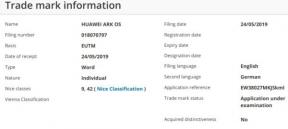Cycle Frontier Multiplayer fungerar inte, hur åtgärdar jag det?
Miscellanea / / June 20, 2022
YAGER släppte nyligen ett nytt free-to-play multiplayer first-person shooter-videospel som heter 'Cykeln: Frontier' som en "competitive quest shooter"-titel. Spelet erbjuder också kombinationen "PvP och PvE" över genren för spelarna att komma in i det. Spelet visade sig dock inte vara överväldigande för spelarna, det verkar som om The Cycle Frontier-spelare rapporterar om multiplayer fungerar inte fråga också. Om du också då inte oroa dig.
Enligt flera rapporter online kan många spelare inte komma in i flerspelarläget eftersom de antingen inte kan lägga till vänner till listan eller att vänlistan inte dyker upp alls. Även om dina vänner är online från sina håll kan du hitta dem offline, vilket är ett vanligt problem. Det rekommenderas starkt att följa denna felsökningsguide helt för att försöka fixa det här specifika problemet om du inte väntar ivrigt på att utvecklarna ska komma med patchuppdateringar.

Sidans innehåll
-
Cycle Frontier Multiplayer fungerar inte, hur åtgärdar jag det?
- 1. Se till att din Steam-profil är offentlig
- 2. Starta om spelet
- 3. Starta om systemet/enheten
- 4. Kontrollera din Internetanslutning
- 5. Kontrollera spelserverstatus
- 6. Slå på och av Wi-Fi-routern
- 7. Verifiera och reparera spelfiler
- 8. Spola DNS-cache
- 9. Installera om The Cycle Frontier
- 10. Kontakta Cycle Support Station
Cycle Frontier Multiplayer fungerar inte, hur åtgärdar jag det?
Tja, det kan finnas flera möjliga orsaker bakom ett sådant problem som du bör kolla in nedan. Det spelserverrelaterade problemet kan dock leda till att multiplayer inte fungerar i de flesta scenarier. Du bör följa alla metoder en efter en tills problemet åtgärdas. Så, utan vidare, låt oss gå in i det.
1. Se till att din Steam-profil är offentlig
Det rekommenderas starkt att se till att din Steam-profil är inställd på offentlig genom att följa stegen nedan. Så att de andra spelarna enkelt kan hitta och ansluta till dig. Att göra det:
- Öppna Steam-klient på datorn > Klicka på din Användarnamn i det övre högra hörnet.
- Välj Visa min profil > Klicka på Redigera profil.
- Gå över till Sekretessinställningar fliken > Se till att ställa in Min profil, Speldetaljer, Vänner lista, och Lager alternativ till offentlig.
2. Starta om spelet
Det första du bör göra är att helt enkelt starta om The Cycle Frontier-spelet på din PC eller spelkonsol för att kontrollera om problemet har åtgärdats eller inte. Ibland kan problem med det tillfälliga felet eller cachedata utlösa serveranslutningsproblem överhuvudtaget. Så det är bara att avsluta spelet och se till att stänga bakgrundsuppgifterna helt innan du startar The Cycle Frontier-spelet igen.
Annonser
3. Starta om systemet/enheten
I vissa scenarier är det bättre att helt enkelt starta om spelenheten oavsett om du använder en PC eller en spelkonsol. Du bör alltid prova den här metoden för att säkerställa att det inte finns någon konflikt eller systemfel på enheten som i princip utlöser problemet med anslutning för flera spelare.
4. Kontrollera din Internetanslutning
Du bör också prova att kolla upp internetanslutningen i din ände eftersom ett dåligt eller instabilt internetnätverk så småningom kan orsaka online-anslutningsproblem med spelservrarna. Om i så fall du konsekvent får serveranslutningsfel på flera spel, se till att kontakta din ISP för ytterligare hjälp. Du kan också be din internetleverantör att uppgradera dataplanen för bättre internethastighet eller ändra IP-adressen också.
Om du använder ett trådlöst (Wi-Fi) nätverk, se till att ändra det till en trådbunden (ethernet) anslutning för att få en stabil internethastighet med säkerhet. Avancerade användare kan också prova att använda Googles DNS-adress i sina internetinställningar för att få maximal hastighet eller tillgång till spelservrarna över hela världen.
5. Kontrollera spelserverstatus
En annan sak du kan göra är att kolla in spelserverns status i din ände för att säkerställa om det är ett serverstopp pågår eller inte. Chansen är stor att din spelserver har några tekniska problem och det finns ett avbrott när du försöker komma in i flerspelarläget The Cycle Frontier. De server underhåll eller driftstopp/avbrott kan hända hos utvecklarna, det finns inget att göra hos dig.
Annonser
Du bör besöka @TheCycleGame Twitter hanterar och letar efter avbrottsrapporter i realtid. Om det finns ett serverstopp, se till att vänta ett par timmar och försök sedan igen. Om det inte finns någon driftstopp eller avbrott kan du följa nästa metod.
6. Slå på och av Wi-Fi-routern
Ibland är det kanske inte användbart att bara starta om spelet eller enheten eller byta internetanslutning eftersom det kan vara problem med Wi-Fi-routern. I det scenariot kan en strömbrytning på din Wi-Fi-router också fixa de internetanslutningsrelaterade problemen helt. Att göra det:
- Stäng av routern först > När LED-indikatorerna har slutat koppla ur strömkabeln från routern.
- Vänta nu i cirka 30 sekunder och anslut sedan strömkabeln till routern.
- Slå på routern och leta efter anslutningsfel för The Cycle Frontier-servern.
7. Verifiera och reparera spelfiler
Det rekommenderas också att verifiera och reparera spelfilerna på din PC via Steam-klienten för att korskontrollera om de installerade spelfilerna är skadade eller saknas eller inte. Spelstartaren kommer att göra jobbet åt dig och automatiskt lösa problemet med spelfiler. Att göra så:
Annonser
För Steam:
- Lansera Ånga > Klicka på Bibliotek.
- Högerklicka på Cykelgränsen från listan över installerade spel.
- Klicka nu på Egenskaper > Gå till Lokala filer.
- Klicka på Verifiera integriteten för spelfiler.
- Du måste vänta på processen tills den är klar.
- När du är klar, starta bara om din dator.
För Epic Games Launcher:
- Öppna Epic Games Launcher > Klicka på Bibliotek.
- Klicka på ikon med tre punkter av Cykelgränsen.
- Klicka på Kontrollera, och det börjar verifiera spelfilerna.
- Vänta tills processen är klar och starta om startprogrammet.
8. Spola DNS-cache
Se till att tömma DNS-cachen på din dator för att enkelt ta bort lagrade cachefiler relaterade till internetkonfigurationen. Det kan också hjälpa datorn och internetinställningarna att nyligen ansluta till spelservrarna utan skadad eller äldre cachedata. Att göra det:
- Tryck på Windows-tangenten på tangentbordet för att öppna Start meny > Skriv Kommandotolken och leta efter det.
- Nu, Högerklicka på Kommandotolken > Välj Kör som administratör.
- Klicka på Ja att köra med admin-åtkomst > När kommandotolksfönstret öppnas, skriv följande kommando och tryck Stiga på:
ipconfig /flushdns
- Ett lyckat meddelande visas > Stäng kommandotolksfönstret.
- Starta nu om datorn för att tillämpa ändringar.
9. Installera om The Cycle Frontier
Chansen är stor att dina installerade spelfiler på något sätt blir skadade eller saknas på grund av den senaste uppdateringen eller något annat. Det rekommenderas att du avinstallerar och installerar om The Cycle Frontier-spelet på din PC för att kontrollera om Multiplayer Mode Not Working-problemet har åtgärdats eller inte. Att göra så:
- Tryck på Windows-tangenten eller klicka på Windows-ikonen för att öppna Start meny.
- Skriv nu Kontrollpanel och sök efter det > Klicka på det från resultatet.
- Klicka på Avinstallera ett program > Sök efter Cykelgränsen spel.
- Klicka på titeln och välj Avinstallera > Följ instruktionerna på skärmen för att slutföra avinstallationsprocessen.
- När du är klar, starta om datorn för att tillämpa ändringar > Öppna sedan Steam-klienten eller Epic Games Launcher.
- Sök efter The Cycle Frontier och installera spelet igen.
- Du är klar. Njut av!
10. Kontakta Cycle Support Station
Om ingen av metoderna fungerade för dig, försök sedan kontakta The Cycle Support Station för vidare hjälp. Ibland kan en supportombud enkelt hjälpa dig med tekniska aspekter eller be ombudet att skaffa en biljett för detta problem. Så att spelutvecklarna kan undersöka det på djupet. Även om det kan ta lite tid att lösa ditt problem och stänga biljetten, är det värt att testa på så många sätt.
Det är det, killar. Vi antar att den här guiden var användbar för dig. För ytterligare frågor kan du kommentera nedan.